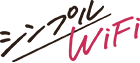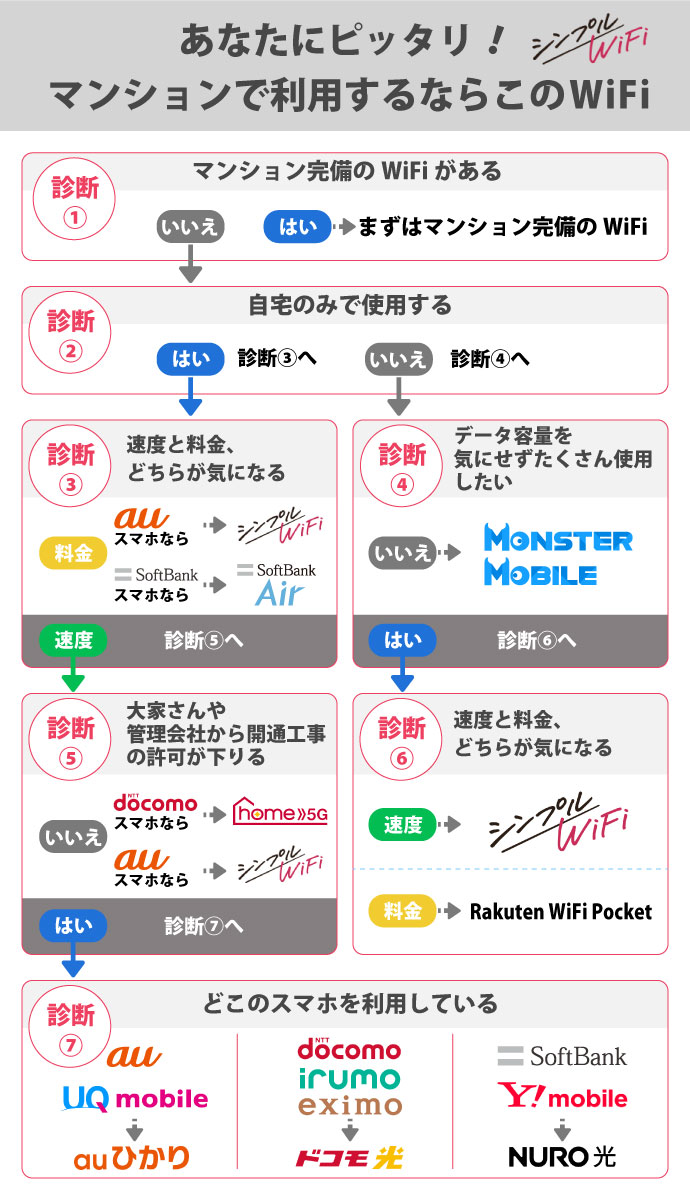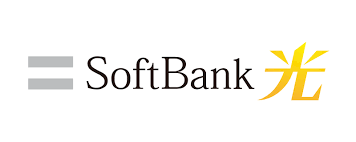毎日の暮らし方がここ数年ですっかり変わりましたね。
総務省の 通信利用動向調査(令和6年・企業編) では、テレワークを導入する企業が3社に1社を超え、特に大企業では半数以上が在宅勤務を選べる時代に。
さらに総務省統計局の 消費者物価指数 2024年平均 をのぞくと、物価は前年より2.7%アップ。
だからこそ「月額は抑えたいけど、オンライン会議でクルクル待ちはイヤ」という声が増えています。
本記事では、そんなリアルなお悩みに寄り添いながらマンションで使える5つのWiFi手段を解説しています。
またWiFiが繋がりにくい場合の原因と対処法も合わせて紹介するので、利用中で通信環境に不満がある場合にもチェックしてみてください。
マンションでWiFiを使う5つの方法
▼マンションにおすすめのWiFi※料金や速度のデータは最終更新日時点のものであり、必ずしも最新性を示すものではありません。

マンションでWiFiを使う方法についてそれぞれの特徴と、おすすめのサービスを紹介するよ。

マンションでWiFiを使うおすすめの方法5つ

マンションでWiFiを使いたい場合、おもに以下の5つの方法で利用できます。
マンションでWiFiを使うおすすめの方法5つ
なおそれぞれの方法について特徴を比較した結果は以下のとおりです。
※横にスクロールできます。
(モバイルルーター) |
|||||
|---|---|---|---|---|---|
| ◎ 不要 |
◎ 不要 |
× 必要 |
◎ 不要 |
△ 建物による |
|
| ◎ 可能 |
× 基本不可能 |
× 不可能 |
◎ 可能 |
× マンションのみ |
|
| ◎ 安め |
◯ 普通 |
△ 少し高め |
◎ 安い |
◎ 無料の場合もある |
|
| △ 遅め |
◯ 速め |
◎ 速い |
◯ 速め |
回線による | |
| △ 不安定な場合がある |
◯ 速め |
◎ 安定 |
◯ 速め |
回線による |
ポケット型WiFi(モバイルルーター)

ポケット型WiFiはモバイルルーターを利用して通信を行うインターネット回線です。
電波を受信して通信する仕組みのため、開通工事が不要で使える点と、持ち運んで外出先でも利用できる点が特徴になります。
ポケット型WiFiはマンション(自宅)だけでなく、外出先などどこでも通信したい場合におすすめですが、月間で利用できるデータ容量に上限が定められている場合がある点に注意が必要です。

ポケット型WiFiの中では、WiMAXや楽天モバイルで実質無制限で利用できるよ。
またWiMAXプロバイダであるシンプルWiFiでも、、データ容量無制限で5G通信を利用できるためおすすめです。
ホームルーター

ホームルーターは据え置き型のルーターを利用して通信を行うインターネット回線です。
ポケット型WiFiと同じく電波を受信して通信するため、開通工事不要で利用できます。
基本的に自宅で利用する回線ですが、開通工事が難しく光回線が利用できないけれど、なるべく安定したwi-fi環境が欲しいという場合におすすめです。

ホームルーターは基本的にどのプランを契約しても、データ通信を実質無制限で利用できるよ。
なおホームルーターは「WiMAX」「ドコモ home 5G」「ソフトバンクエアー」「Rakuten Turbo」「NURO Wireless 5G」からサービスが提供されています。
光回線
光回線は光ファイバーを自宅まで引き込んで利用するインターネット回線です。
物理的に自宅まで回線を引いているため安定した高速通信ができる点が特徴になります。
利用料金は他のインターネット回線と比べて高めですが、安定した通信環境が欲しい場合におすすめになります。

光回線を導入したい場合は、開通工事が必要だから必ず大家さんや管理会社に確認して、工事の許可を取る必要があるよ。
なお光回線は基本的に有線で接続するため、WiFiを利用したい場合には、無線機能付きのWiFiルーターの用意が必要です。
テザリング
テザリングはスマホをモバイルルーターとして、スマホプランで契約しているギガを利用してWiFiを利用するインターネット回線です。
対応するスマホを利用していて、かつテザリングに対応したスマホプランを契約している場合に利用できます。
ただし利用できるデータ容量がスマホで契約しているギガ数に依存する点と、契約プランが無制限であっても、テザリングで利用可能なデータ容量に上限が設定されている場合がある点に注意が必要になります。

テザリングは無料で使える場合と、有料のオプションに申し込むことで使える場合があるから、利用しているキャリアで確認しようね。
マンションに備え付けの回線
マンションによっては既にインターネット回線が導入されている場合があります。
すでにインターネット回線が導入されている場合、別途回線契約は不要です。
さらにインターネット完備の賃貸物件の場合は、家賃に回線料金も含まれている(インターネット利用料金が無料)な場合が多く、お得に利用できます。

「インターネット完備物件」はすでにマンションで契約がされていてすぐに利用できるけど、「インターネット対応物件」はプロバイダとの契約が必要になるから、すぐには利用できないよ。
導入されている回線が光回線(光コンセント)の場合、WiFiを利用したいなら別途WiFiルーターを準備する必要があります。
マンションで利用するWiFiの比較と選び方

マンションでWiFiを利用する方法を紹介しましたが、ここではWiFiを選ぶポイントを解説します。
マンションで利用するWiFiの比較と選び方
マンションのインターネット設備で選ぶ
住んでいるマンションがインターネット完備物件の場合、回線の別途契約は不要です。
しかし、マンションに備え付けの回線は住民全員が使用できる回線のため、夜間など混雑時には速度が低下する可能性があります。
そのため導入済みの回線に不満がある場合は、別のインターネット回線を検討したり、他の物件を検討するなどの対処が必要です。

インターネット「対応」物件の場合は、プロバイダとの契約が必要になるよ。
もしすでにマンションに導入されている回線以外の回線を利用したい場合は、別途大家さんや運営会社に確認して契約が必要になります。
自宅のみか外出先でも使うかで選ぶ
マンションで利用するWiFiは、まず自宅のみで利用するか、外出先でも使うかを基準に選ぶのも重要なポイントです。
光回線とホームルーターは基本的に自宅のみで利用する回線で、ポケット型WiFiは外出先でも利用できる回線になります。
そのため外出先でも利用したい場合にはポケット型WiFiがおすすめです。
自宅のみで利用する場合、開通工事が可能で安定した高速通信ができる環境が欲しいなら光回線、開通工事が難しい場合にはホームルーターがおすすめになります。

ホームルーターは端末をコンセントにさすだけで利用できて、引っ越しも対応エリア内なら登録住所変更だけで使えるから、転居の機会が多い場合にもおすすめだよ。
実質料金がいくらになるか確認する
マンションで利用するWiFiを選ぶ際には、実質料金がいくらになるか確認することも重要です。
インターネット回線では月額料金だけでなく、初期費用や開通工事費、端末代金、オプション料金などさまざまな費用が発生します。
さらにキャッシュバックを受け取れたり、開通工事費や端末代金が割引になる場合も多いため、利用料金の総額である実質料金をチェックすることが重要です。
実質料金の計算方法
{(月額料金+オプション料金)×契約月数}+初期費用+開通工事費や端末代金-キャンペーン割引額
※実質月額料金を求める場合は、上記計算結果を契約月数で割る
なお同じ回線でも申し込み窓口ごとに実質料金は異なります。
特にポケット型WiFiやホームルーターを利用できるWiMAXでは、申し込み窓口として複数のプロバイダがあり、それぞれで独自のキャンペーンを開催しているため、窓口ごとの実質料金の比較が重要です。
通信速度はどれくらいか確認する
マンションで利用するWiFiを選ぶポイントとして、通信速度(実測通信速度)をチェックすることもあげられます。
たとえば光回線の場合、最大通信速度が1Gbpsだとしても実測通信速度は200Mbps程度になっている場合が多いため、実際の速度がどれくらいになるのか、必ず事前に確認しておきましょう。
実測通信速度は「みんなのネット回線速度」などのサイトで、実際に利用しているユーザーの通信速度がチェックできます。

ただ実測通信速度は、利用するエリアや時間帯によっても左右されるから、必ず同じ速度になるわけではないということも覚えておこうね。
対応エリアに含まれているか確認する
インターネット回線は、回線ごとに利用できるエリアが異なります。
利用したい回線がある場合、住んでいるマンションが対応エリアに含まれているか、また物件自体が回線に対応しているかを確認しましょう。

マンションで利用したい場合、対応エリアに含まれていても、物件自体が希望する回線に対応していないこともあるから事前に確認しておくことが重要だね。
もし対応エリアに含まれていない場合は、そもそも回線を利用できません。
エリアに含まれていて物件が対応している場合でも、実際に物件に回線が導入されていない場合には導入が可能か確認し、大家さんまたは運営会社に確認をとってから導入の手続きを行う必要があります。

ポケット型WiFiやホームルーターの場合は開通工事が不要だから、マンションに許可を得る必要はないよ。
スマホとのセット割が適用できるか確認する
マンションで利用できるWiFiのうち、スマホとセットで契約するとセット割が適用できる場合があります。
セット割を適用するとスマホの利用料金が月額最大1,100円(税込)程度割引になるため、対応のスマホプランを契約している場合には確認しておきましょう。

家族内で同じキャリアの人がいれば台数分割引が適用されるから、家族で同じキャリアを使っているとお得だよ。
セット割はドコモ・au・ソフトバンクといった大手キャリアで開催されており、インターネット回線では光回線またはホームルーターでセット割を適用できる場合が多くあります。
【ポケット型WiFi】マンションでおすすめのWiFi3選


ポケット型WiFiは持ち運びできるWiFiだから、マンション内だけでなく外出先でも利用したい場合におすすめだよ。
ポケット型WiFiはデータ通信を無制限で利用できるサービス(WiMAXや楽天モバイル)と、データ容量に上限があるサービス(クラウドSIM型WiFi)の大きく2種類があります。
今回はデータ通信を無制限で利用できるサービスから、上限はあるもののお得に利用できるサービスまで紹介しているのでチェックしてみてください。
【ポケット型WiFi】マンションでおすすめのWiFi3選
端末がレンタルで気軽に使える「シンプルWiFi」
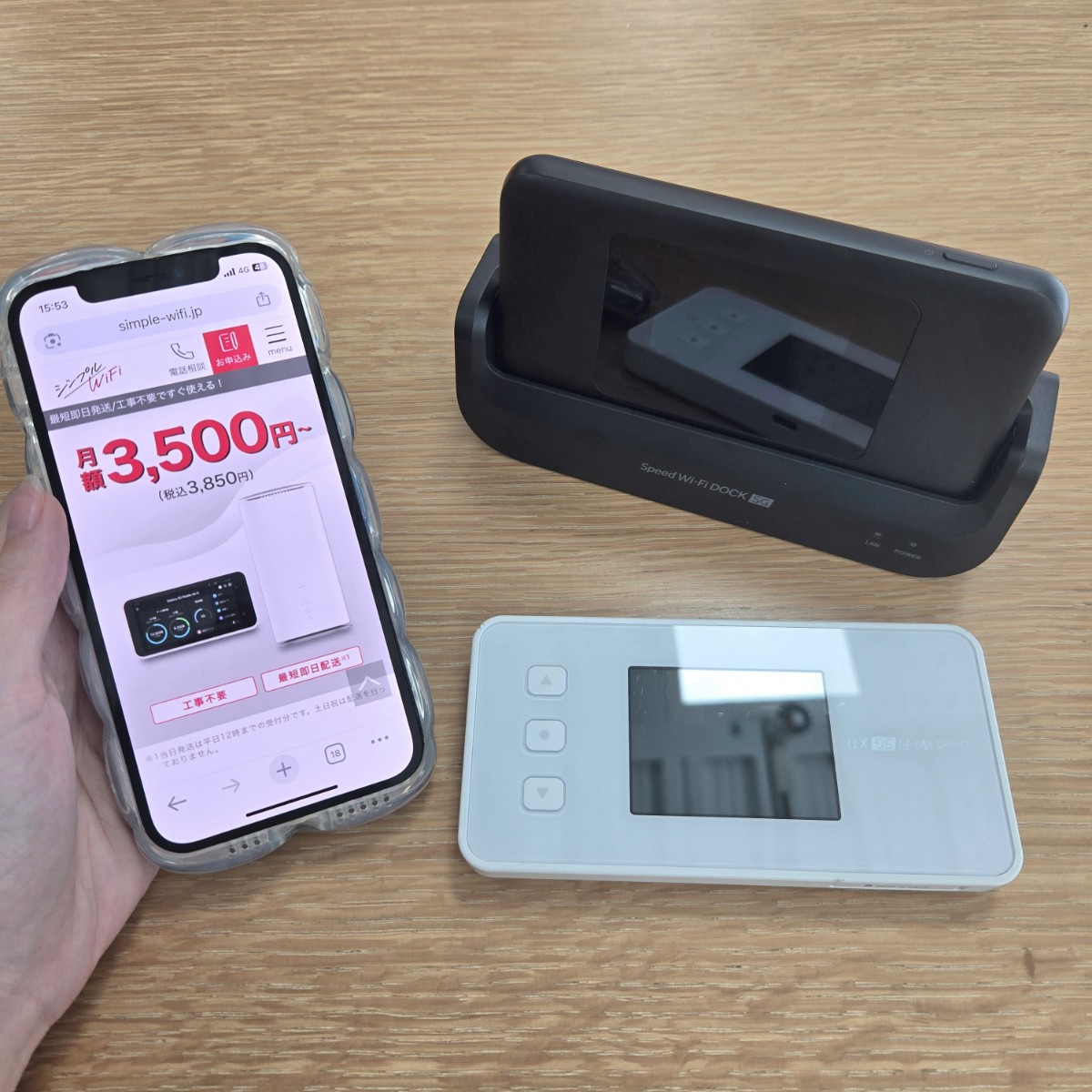

シンプルWiFiのおすすめポイント
- 最短即日発送
- au、UQスマホのセット割 最大-1,100円/月
- 5G対応で通信速度が速い
- 端末はレンタルと購入から選べる!
| 月額料金 | 端末購入プラン:36ヶ月目まで3,850円、以降4,620円 シンプルプラン:4,840円 |
||
|---|---|---|---|
| 月間データ容量 | 原則無制限 | ||
| 端末代 | 端末購入プラン:27,720円 シンプルプラン:0円(レンタル) |
||
| 契約期間 | なし | ||
| サービス・プラン名 | シンプルWiFi | |
|---|---|---|
| 契約期間 | なし | |
| エリア | 全国 | |
| データ使用量 | 原則無制限 | |
| 使用回線 | ・WiMAX 2+ ・au4GLTE ・au 5G |
|
| 費用 | 月額料金 | シンプルプラン:4,840円 端末購入プラン:~36ヶ月 3,850円 37ヶ月~ 4,620円 |
| 事務手数料 | 3,300円 | |
| 端末代金 | シンプルプラン:0円(レンタル) 端末購入プラン:27,720円 |
|
| 解約金 | なし | |
| 実質月額料金(2年) | シンプルプラン:4,972円 端末購入プラン:4,752円 |
|
| おすすめ申込窓口 | シンプルWiFi公式サイト | |
| 端末 | 回線タイプ | モバイルルーター |
| 端末名 | シンプルプラン:Speed Wi-Fi 5G X12、Galaxy 5G mobile Wi-Fi等 端末購入プラン:Speed Wi-Fi DOCK 5G 01 |
|
| 最大速度 | アップロード | シンプルプラン(X12):183Mbps 端末購入プラン:286Mbps |
| ダウンロード | シンプルプラン(X12):3.9Gbps 端末購入プラン:3.5Gbps |
|
ポケット型WiFiを利用する場合、端末がレンタルで気軽に利用できる「シンプルWiFi」がおすすめです。
シンプルWiFiはWiMAXの端末をレンタルで利用できるサービスですが、契約期間の縛りがなく、月額料金も一定で変動しないという特徴があります。

WiMAXはUQコミュニケーションズが提供するモバイル回線で、データ通信を無制限で使えるのが大きなメリットだよ。
端末のレンタル代金も無料のため、気軽に利用したい場合におすすめです。
またシンプルWiFiはauのスマホを利用している場合auスマートバリューというセット割を適用でき、スマホの利用料金が月額で最大1,100円(税込)割引になります。
さらに契約はそのままで、端末の変更が手数料3,300円(税込)で行えるようになったため、ポケット型WiFiを契約したけれど、外出先で使う機会がなくホームルーターに変更したいという場合などに便利に利用が可能です。

使ったデータ容量に応じて料金が変動する「楽天モバイル」
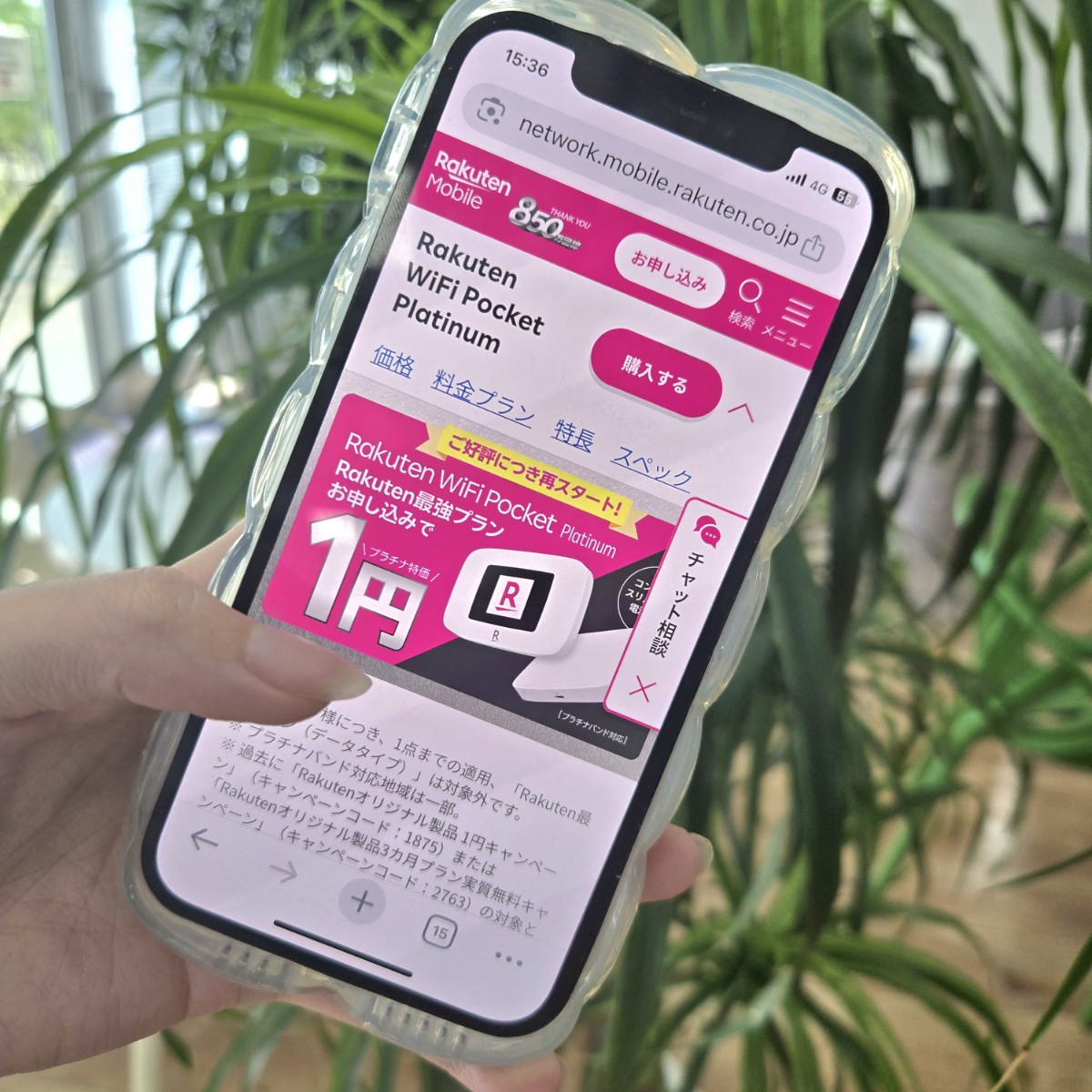

楽天モバイルのおすすめポイント
- 楽天最強プラン加入で端末料金1円
- 契約縛りなし
- 使った分だけ料金が発生
- スマホとセット契約で毎月1,000ポイント
| 月額料金 | 3GBまで:1,078円/3GB~20GB:2,178円/20GB~無制限:3,278円 | ||
|---|---|---|---|
| 月間データ容量 | 3GB~原則無制限 | ||
| 端末代 | 1円※楽天最強プラン加入必須 | 契約期間 | 無し |
| サービス | 楽天モバイル | ||
|---|---|---|---|
| プラン名 | Rakuten WiFi Pocket | ||
| 契約期間 | なし | ||
| エリア | 全国 | ||
| データ使用量 | 原則無制限 | ||
| 使用回線 | 楽天 | ||
| 費用 | 月額料金 | ~3GB:1,078円 ~20GB:2,178円 20GB~:3,278円 |
|
| 事務手数料 | 0円 | ||
| 端末代金 | 1円 ※楽天最強プラン加入必須 | ||
| 解約金 | なし | ||
| 実質月額料金(2年) | 3,278円 | ||
| 端末 | 回線タイプ | モバイルルーター | |
| 端末名 | Rakuten WiFi Pocket Platinum | ||
| 最大速度 | アップロード | 150Mbps | |
| ダウンロード | 50Mbps | ||
| 平均実測値※ | アップロード | 16.8Mbps | |
| ダウンロード | 26.79Mbps | ||
※2025年2月~4月の平均実測値(みんなのネット回線速度から引用)
「楽天モバイル」は利用したデータ容量に応じて料金が変動する、従量制のプランを提供しています。
月間データ容量が3GBの小容量の場合は月額968円(税込)、20GBまでは月額2,068円(税込)、20GBを超えた場合は月額3,168円(税込)でデータ通信を無制限で利用可能です。

上記の月額料金は家族割のキャンペーンを適用して、100円引きになった場合の料金になるよ。
他社のポケット型WiFiでは月間で利用するデータ容量をあらかじめ決めてから、利用できるデータ容量に適したプランを選んで契約しますが、楽天モバイルはワンプランのみで、月間のデータ通信量に差があっても、毎月適した料金となります。
さらにデータ通信量が多くなっても、20GBを超えた時点で以降はデータ容量を無制限で利用できるため、基本的にデータ通信量がどれくらいになったかを確認しながら使う必要がなく、自動で最適な料金になるためおすすめです。

楽天モバイルを利用すると、楽天市場での買い物がプラス4倍になるから、普段から楽天のサービスを利用している場合にはさらにお得に利用できるよ。
また端末購入&楽天モバイル最強プラン加入で端末料金が1円になるキャンペーンも開催しているため、初期費用を抑えて利用したい場合にもおすすめになります。
中〜小容量で選ぶなら「MONSTER MOBILE」


おすすめポイント
- 契約途中で容量の増額が可能
- ギガの追加が可能
キャンペーン
- 14日間お試しキャンペーン
- 6ヶ月20%OFFキャンペーン
- 2年契約プラン
- 縛りなしプラン
※横にスクロールできます。
| プラン名 | 2年契約プラン |
|---|---|
| 基本料金 |
|
| 事務手数料 | 3,300円 |
| 端末代金 | 0円(レンタル) |
| 解約金 | 月額料金の1か月分 |
| ポケット型WiFi 端末/最大速度 |
Macaroon SE / 150Mbps |
| 口座振替 | × |
| 海外利用 | × |
情報参照元:MONSTER MOBILE公式サイト
※横にスクロールできます。
| プラン名 | 縛りなしプラン |
|---|---|
| 基本料金 |
|
| 事務手数料 | 3,300円 |
| 端末代金 | 0円(レンタル) |
| 解約金 | 0円 |
| ポケット型WiFi 端末/最大速度 |
Macaroon SE / 150Mbps |
| 口座振替 | × |
| 海外利用 | × |
情報参照元:MONSTER MOBILE公式サイト
普段からデータ通信を行う機会がそれほど多くなく、月間のデータ容量が中〜小容量で問題ないなら「MONSTER MOBILE」がおすすめです。
MONSTER MOBILEはクラウドSIM型のポケット型WiFiで、ドコモ・au・ソフトバンクのエリアで通信できます。
クラウドSIMタイプのポケット型WiFiは大手3キャリアの回線から、都度最適な回線へ接続するため、もっとも広い範囲で通信ができるポケット型WiFiであるといえますが、利用できるデータ容量に上限がある点に注意が必要です。
中でも月間20〜100GBのプランを提供していて、どのプランでも最安級の料金で利用できるMONSTER MOBILEは、中〜小容量のポケット型WiFiでおすすめになります。

MONSTER MOBILEでは「2年契約プラン」と、契約期間の縛りがない「縛りなしプラン」が選べるよ。
お得に利用したいと考えていて、長期間契約可能な場合には2年契約プランを、短期間だけ利用したい場合には縛りなしプランの契約がおすすめです。
なおMONSTER MOBILEの端末はレンタルのため、利用終了後には返却する必要がある点を覚えておきましょう。
【ホームルーター】マンションでおすすめのWiFi3選

マンションでWiFiを使う際に、ホームルーターを選びたい場合のおすすめ4選を紹介します。
ホームルーターは据え置き型のWiFiルーターで、電波を受信して通信を行うモバイル回線です。
開通工事が不要なため、工事ができない場合におすすめになります。

ホームルーターは「WiMAX」「ドコモ home 5G」「ソフトバンクエアー」「Rakuten Turbo」「NURO Wireless 5G」から提供されているよ。
また端末をコンセントにさすだけで利用できるため、すぐにインターネット環境が欲しい場合にもおすすめです。
【ホームルーター】マンションでおすすめのWiFi3選
料金の安さを重視するなら「モバレコエアー」
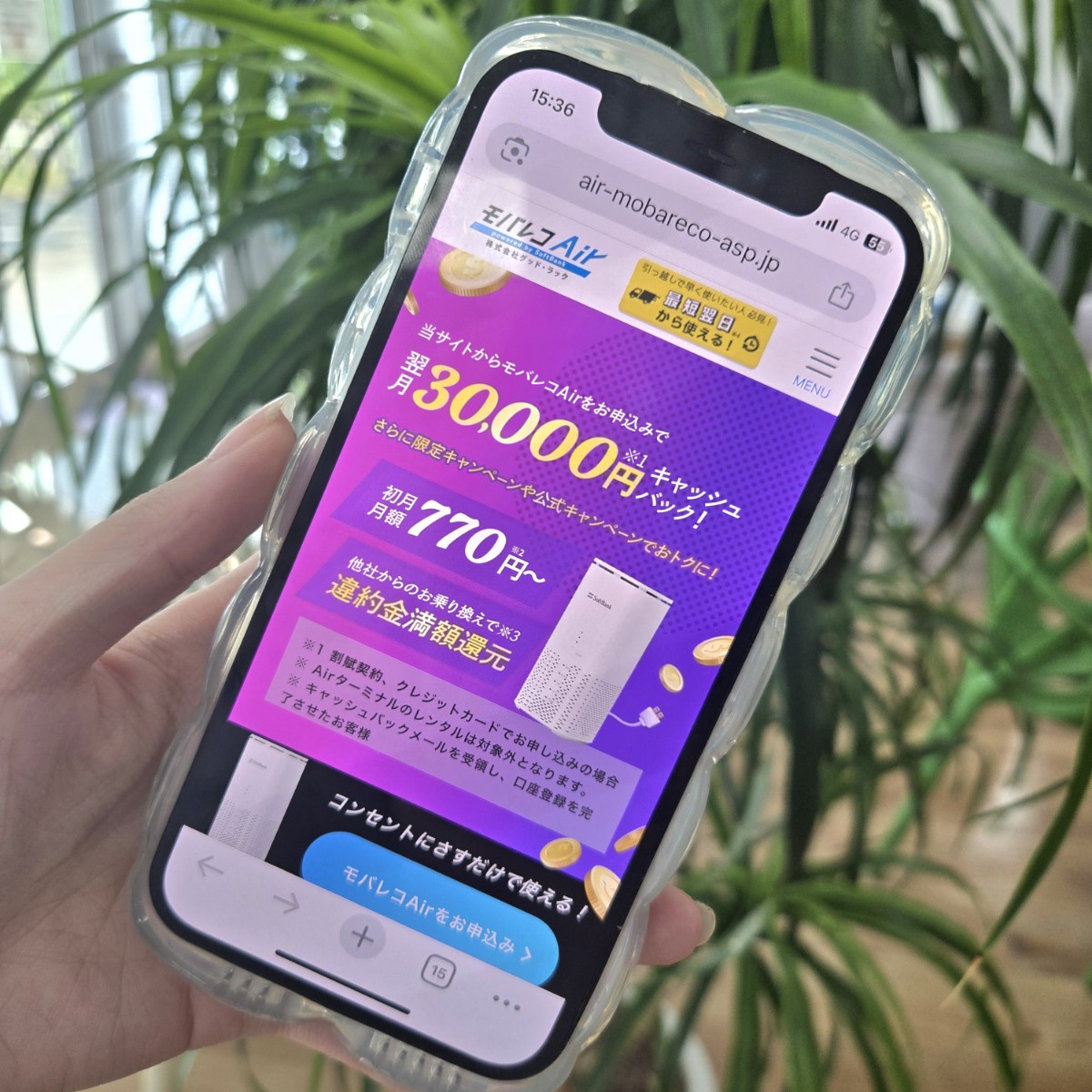
| サービス・プラン名 | モバレコAir | |
|---|---|---|
| 契約期間 | なし | |
| エリア | 全国 | |
| データ使用量 | 原則無制限 | |
| 使用回線 | ソフトバンク | |
| 費用 | 月額料金 | 1ヶ月:770円 ~36ヶ月:4,180円 37ヶ月目~:5,368円 |
| 事務手数料 | 3,300円 | |
| 端末代金 | 71,280円(※1) | |
| 実質月額料金(2年) | 2,976円 | |
| おすすめ申込窓口 | モバレコエアー | |
| 最大速度 | アップロード | 838Mbps |
| ダウンロード | 2.7Gbps | |
| 平均実測値※2 | アップロード | 17.57Mbps |
| ダウンロード | 158.41Mbps | |
※1.ソフトバンク公式キャンペーンで実質無料
※月額料金は端末購入の場合
※2. 平均実測値は2025年3月~2025年5月平均実測値(みんなのネット回線速度から引用)
料金の安さを重視してホームルーターを選びたい場合には「モバレコエアー」がおすすめです。
モバレコエアーはソフトバンクエアーのサービスと、モバレコエアーを運営しているグッドラックの「GLプレミアムメンバーズ(無料メルマガ)」がセットになったサービスになります。
ソフトバンクエアーと専属契約を結びセット販売していることで限定価格を実現しているため、公式よりもお得な料金で利用が可能です。

モバレコエアーでは初月の月額料金が1,320円(税込)から利用できて、2ヶ月目からも3,080円(税込)で利用できるよ。
また17,000円のキャッシュバックがもらえるうえに、乗り換え時の違約金を満額還元してくれるため、お得にホームルーターを利用したい場合におすすめになります。
なおソフトバンクエアーは通信速度が遅いという評判もありましたが、5G通信に対応した端末が登場してから、実測通信速度が100Mbpsを超えて快適な速度で利用できるようになりました。
速度の速さと料金のバランスがいい「BIGLOBE WiMAX」


BIGLOBE WiMAXの
おすすめポイント
- 13,000円キャッシュバックあり
- 他社から乗り換えでさらにお得
- 契約期間実質縛りなし
- au、UQスマホとのセット割に対応
| 月額料金 | 初月:0円 1~24ヶ月:3,278円 25ヶ月~:4,928円 |
||
|---|---|---|---|
| 月間データ容量 | 原則無制限 | ||
| 端末代 | 27,720円 (月770円×36回) |
契約期間 | なし |
| サービス | BIGLOBE WiMAX | ||
|---|---|---|---|
| プラン名 | ギガ放題プラスS | ||
| 契約期間 | なし | ||
| エリア | 全国 | ||
| データ使用量 | 原則無制限 | ||
| 使用回線 | ・WiMAX +5G ・4G LTE ・au 5G |
||
| 費用 | 月額料金 | 初月:0円 1~24ヶ月目:3,278円 25ヶ月目以降:4,928円 |
|
| 事務手数料 | 3,300円 | ||
| 端末代金 | 27,720円 | ||
| 解約金 | なし | ||
| 実質月額料金(2年) | 3,868円 | ||
| 端末 | 回線タイプ | ホームルーター | |
| 端末名 | HOME 5G L13 | ||
| 最大速度 | アップロード | 183Mbps | |
| ダウンロード | 2.7Gbps | ||
| 平均実測値※ | アップロード | 28.38Mbps | |
| ダウンロード | 202Mbps | ||
※2025年3月~5月の平均実測値(みんなのネット回線速度から引用)
通信速度の速さも、利用料金の安さも重視したいなら「BIGLOBE WiMAX」がおすすめです。
BIGLOBE WiMAXはWiMAXのプロバイダの一つで、5G通信がデータ通信基本無制限で利用できるうえ、24ヶ月間の月額料金割引や、キャッシュバックが受け取れるためお得に利用できます。

BIGLOBE WiMAXでは11,500円のキャッシュバックが受け取れるよ。
また口座振替で利用したい方にもBIGLOBE WiMAXがおすすめです。
WiMAXでは口座振替に対応したプロバイダが少なく、BIGLOBE WiMAX以外にはBroad WiMAXとUQWiMAXがあります。

ただし、UQWiMAXを口座振替で申し込むと、一部のキャンペーンがクレジットカード払い限定になっているため受け取れないよ。
BIGLOBE WiMAXは支払い方法に関係なく、最短翌月にキャッシュバックが受け取れるため、口座振替でも安く契約できます。
通信速度の速さを重視するなら「ドコモ home 5G」


home 5G×GMOのおすすめポイント
- 20,000円分のAmazonギフト券
- 端末代金が実質無料
- 実質3ヶ月無料キャンペーン
- スマホセット割 最大1,210円/月
| 月額料金 | 5,280円 | 月間データ容量 | 無制限 |
|---|---|---|---|
| 端末代 | 73,260円 ※36回払いで実質無料 |
契約期間 | なし |
| サービス・プラン名 | home 5G | |
|---|---|---|
| 契約期間 | なし | |
| エリア | 全国 | |
| データ使用量 | 原則無制限 | |
| 使用回線 | ドコモ | |
| 費用 | 月額料金 | 5,280円 |
| 事務手数料 | 3,850円 | |
| 端末代金※1 | 73,260円 | |
| 実質月額料金(2年) | 4,634円 | |
| おすすめ申込窓口 | GMOとくとくBB | |
| 最大速度 | アップロード | 218Mbps |
| ダウンロード | 4.2Gbps | |
| 平均実測値※2 | アップロード | 18.29Mbps |
| ダウンロード | 184.79Mbps | |
※1.ドコモ公式キャンペーンで実質無料
※2.2025年5月~2025年7月の平均実測値(みんなのネット回線速度から引用)
通信速度を重視してホームルーターを選びたい場合は、ドコモが提供している「ドコモ home 5G」がおすすめです。
ドコモ home 5Gはホームルーターのなかでも通信速度が速く、実際の速度を調査しても下り200Mbps程度の速度が出ていることがわかります。
| 実測通信速度(下り) | |
|---|---|
| WiMAX (Speed Wi-Fi HOME 5G L13) |
207.12Mbps |
| ドコモ home 5G | 204.56Mbps |
| ソフトバンクエアー (Airターミナル5) |
145.12Mbps |
| Rakuten Turbo | 118.59Mbps |
| NURO Wireless 5G | 394.14Mbps |
※みんなのネット回線速度を参考

NURO Wireless 5Gの通信速度が速いけれど、マンション限定の回線で、利用できるエリアが東京都・埼玉県・神奈川県・千葉県・福岡県・佐賀県に限られているから注意しようね。
またドコモ home 5GはGMOとくとくBBから申し込んだ場合、20,000円分のAmazonギフトカードが受け取れるためおすすめです。
さらに他社解約金還元特典として最大22,000ptのdポイントプレゼントも受け取れたり、月額料金が変動せずわかりやすい点もメリットになります。
【光回線】マンションでおすすめのWiFi5選
マンションでWiFiを利用する際に、光回線を選びたい場合のおすすめ5選を紹介します。

光回線は安定した高速通信ができるWiFiを希望している場合に、おすすめになるインターネット回線だよ。
光回線でWiFiを利用する場合は、そのままではWiFiを利用できないため、別途WiFiルーターの用意が必要です。
またマンションで光回線を利用する場合は、希望する回線が導入されていない場合、導入が可能かどうか大家さんや管理会社へ確認する必要があるため注意しましょう。

マンションにすでに光回線が導入されている場合は、そのまま利用できたり、プロバイダへ契約するだけで利用できるよ。
【光回線】マンションでおすすめのWiFi5選
auユーザーにおすすめの「auひかり」
-acdg.au-hikarinet.com_.png)
auひかりのおすすめポイント
- 最大93,000円のキャッシュバック
- 開通までWiFiレンタル貸出し
- 実質工事費無料
- au、UQユーザー毎月最大1,100円割引
| 戸建て | マンション | |
|---|---|---|
| 月額料金 | 初月:0円 2~12ヶ月:5,610円 13~24ヶ月:5,500円 25ヶ月~:5,390円 |
初月:0円 2ヶ月~:4,180円 |
| 契約期間 | 36ヶ月 | 2年 |
| 工事費 | 41,250円 | 33,000円 |
| 住居タイプ | 戸建て | マンション | |
|---|---|---|---|
| プラン | ずっとギガ得プラン | タイプV お得プランA(16契約以上) | |
| エリア | 全国 | ||
| 契約期間 | 3年(自動更新) | 2年 | |
| 最大速度 | 1Gbps | ||
| 月額料金 | ・1年目: 5,610円 ・2年目 :5,500円 ・3年目~ :5,390円 |
4,180円 | |
| 初期費用 | 事務手数料 | 3,300円 | |
| 工事費(開通) | 41,250円 | 33,000円 | |
| 解約費用 | 違約金 | 4,730円 | 2,290円 |
| 工事費(撤去) | なし | ||
| スマホセット割 | auの割引額 | 最大1,100円 | |
| UQ モバイルの割引額 | 最大1,100円 | ||
auのスマホを利用している場合は「auひかり」がおすすめです。
auひかりは独自回線の光回線のため利用できるエリアは限られているものの、光コラボ回線と比べて利用者が少なく混雑がしづらいことから、通信速度が速いという特徴があります。
またauスマホとのセット割を適用すると、スマホの利用料金が月額最大1,100円割引になるためお得に利用が可能です。

もしUQモバイルのスマホを利用している場合は、スマホの利用料金が月額最大1,100円割引される自宅セット割を適用できるよ。
さらに最大63,000円または最大93,000円のキャッシュバックが受け取れるキャンペーンを、受け取り時期の違いで選択できます。
また開通工事費が実質無料になったり、他社から乗り換えの場合に最大50,000円のキャッシュバックも受け取れるため、費用を抑えて利用したい人にもおすすめです。
ドコモユーザーにおすすめの「ドコモ光」

ドコモ光のおすすめポイント
- 最大11.5万円のキャッシュバック
- 新規工事費が無料
- 高性能WiFiルーターレンタル無料
- ドコモユーザー毎月最大1,210円割引
| 戸建て | マンション | |
|---|---|---|
| 月額料金 | 5,720円 | 4,400円 |
| 契約期間 | 2年 | |
| 工事費 | キャンペーン適用で完全無料 | |
| 住居タイプ | 戸建て | マンション | |
|---|---|---|---|
| プラン | ドコモ光タイプA | ||
| エリア | 全国 | ||
| 契約期間 | 2年(自動更新) | ||
| 最大速度 | 1Gbps | ||
| 月額料金 | 5,720円 | 4,400円 | |
| 初期費用 | 事務手数料 | 3,300円 | |
| 工事費(開通) | 19,800円 | 16,500円 | |
| 解約費用 | 違約金 | 5,500円 | 4,180円 |
| 工事費(撤去) | なし | ||
| スマホセット割 | ドコモの割引額 | 最大1,210円 | |
ドコモのスマホを利用している場合は、光コラボ回線である「ドコモ光」がおすすめです。
ドコモのスマホとのセット割を適用できる光回線はドコモ光のみとなるため、ドコモユーザーはまずおすすめの光回線になります。

ドコモのセット割を適用すると、スマホの利用料金が月額最大1,100円割引になるよ。
ドコモ光は現在最大105,000円のキャッシュバックが受け取れるキャンペーンを実施していたり、開通工事費が無料になったりと、お得に利用が可能です。
ドコモ光の開通工事無料特典は完全に工事費が無料になるキャンペーンのため、いつ解約しても工事費の残債が発生することがありません。

開通工事費が実質無料の他社キャンペーンの場合は、タイミングによっては残りの工事費の支払いが発生してしまうけど、ドコモ光は完全無料だから安心だね。
さらに高性能なWiFiルーターを無料でレンタルできたり、dポイントが受け取れるキャンペーンを開催していたりとお得なキャンペーンを豊富に開催しています。
利用料金の安さを重視するなら「NURO光」

| 戸建て | マンション | |
|---|---|---|
| 月額料金 | 5,200円 | 初月:0円 2ヶ月~:3,850円 |
| 契約期間 | 3年 | なし |
| 工事費 | 44,000円※実質無料 | |
| 住居タイプ | 戸建て | マンション | |
|---|---|---|---|
| プラン | NURO 光 2ギガ | ||
| エリア | 北海道、東北3県、関東1都6県、東海4県、関西2府3県、山陽2県、九州2県 | ||
| 契約期間 | 3年 | なし | |
| 最大速度 | 2Gbps | ||
| 月額料金 | 5,200円 | 3,850円 | |
| 初期費用 | 事務手数料 | 3,300円 | |
| 工事費(開通) | 44,000円 | ||
| 解約費用 | 違約金 | 3,850円 | |
| 工事費(撤去) | なし | ||
| スマホセット割 | NUROモバイルの割引額 | NURO光との同時申し込みで、NUROモバイルの月額基本料金を6ヶ月間1,100円割引 | |
| ソフトバンクの割引額 | 最大1,100円 | ||
利用料金の安さを重視して光回線を選びたい場合は「NURO光」がおすすめです。
NURO光のマンションプランは月額料金が3,850円(税込)と、他社光回線と比べてもお得な料金で利用できます。
またNURO光は最大通信速度が2Gbpsである点と、独自回線の光回線のためauひかりと同じく通信速度が速い点も特徴です。
さらにマンションの場合は40,000円のキャッシュバックが受け取れたり、開通工事費が実質無料だったりと、利用料金が安くなる特典が豊富なため、料金の安さ重視で選びたい場合にはチェックしてみてください。
ソフトバンクユーザーにおすすめの「ソフトバンク光」

ソフトバンク光のおすすめポイント
- 最大40,000円のキャッシュバック
- 他社違約金を10万円まで補填
- 実質工事費無料
- ソフトバンク、ワイモバイルユーザーは
毎月最大1,100円割引
| 戸建て | マンション | |
|---|---|---|
| 月額料金 | 5,720円 | 4,180円 |
| 契約期間 | 24ヶ月 | |
| 工事費 | 31,680円 ※キャンペーンで実質無料 |
|
| 住居タイプ | 戸建て | マンション | |
|---|---|---|---|
| プラン | 2年自動更新プラン | ||
| エリア | 全国 | ||
| 契約期間 | 2年(自動更新) | ||
| 最大速度 | 1Gbps | ||
| 月額料金 | 5,720円 | 4,180円 | |
| 初期費用 | 事務手数料 | 3,300円 | |
| 工事費(開通) | 最大26,400円 | ||
| 解約費用 | 違約金 | 5,720円 | 4,180円 |
| 工事費(撤去) | なし | ||
| スマホセット割 | ソフトバンクの割引額 | 最大1,100円 | |
| ワイモバイルの割引額 | 最大1,650円 | ||
ソフトバンクのスマホを利用している場合は「ソフトバンク光」がおすすめです。
ソフトバンク光はフレッツ光の回線を利用した光コラボ回線のため、全国のエリアで利用できます。
またソフトバンクのスマホを利用している場合はセット割を適用でき、スマホの利用料金が月額最大1,100円割引になるためおすすめです。

もしワイモバイルのスマホを利用している場合は、スマホの利用料金が月額最大1,650円割引されるおうち割 光セット(A)を適用できるよ。
最短翌月にキャッシュバック受け取れるキャンペーンや、開通工事費が実質無料になるキャンペーン、乗り換えの際の解約違約金を満額還元してくれるキャンペーンなどお得な特典が豊富に利用可能です。
契約期間に縛られたくないなら「おてがる光」

| 戸建て | マンション | |
|---|---|---|
| 月額料金 | 4,708円 | 3,608円 |
| 契約期間 | 無し | |
| 工事費 | キャンペーン適用で実質無料 | |
契約期間に縛られずに光回線を利用したい場合には「おてがる光」がおすすめです。
光回線は多くのプランで契約期間の縛りがありますが、おてがる光では縛りがないため、いつ解約しても解約違約金は発生しません。

契約期間の縛りがある場合、期間中に解約すると解約違約金が発生してしまうから、いつまで利用するかわからない場合には、契約期間の縛りがないおてがる光はおすすめだよ。
またおてがる光では初月の基本料金が0円になったり、事業者変更または転用の場合、最大12ヶ月の間月額料金が毎月550円(税込)割引になったりと、契約期間の縛りがないという点以外にもメリットがある光回線です。
光回線を利用したいけれど、契約期間の縛りが重たいと感じている場合は検討してみてください。
マンションのWiFiが繋がりにくい・遅い場合の原因と対処法
マンションで利用するWiFiについておすすめしてきましたが、実際にWiFiを利用していて、繋がりにくかったり、遅いと感じた場合の原因と対処法を紹介します。
いつもの通信速度よりも遅いと感じたり、繋がりにくさを感じた場合はチェックしてみてください。
マンションのWiFiが繋がりにくい・遅い場合の原因と対処法
原因① WiFiの接続先を間違えている
マンションのWiFiが繋がりにくい原因のひとつと考えられるのが、WiFiの接続先を間違えているというものです。
WiFiを利用する際にはスマホやパソコンといった機器で、接続するWiFiを選んで接続します。
もし似ている名前のWiFi接続先が複数あった場合や、自宅に他のWiFi環境がある場合、間違えて接続している可能性があります。
その場合WiFiが離れていたり、接続機器が多かったりと通信が不安定になる環境となってしまう可能性が考えられる点が原因のひとつです。
対処法:SSIDとパスワードが間違っていないか確認する
WiFiの接続先が間違っていないか、接続している機器でSSIDとパスワードが間違っていないか確認しましょう。
スマホやパソコンなどの機器でWiFiの設定を開き、接続しているSSIDと、接続したいWiFiのSSIDが一致しているか確認し、間違っている場合は正しいSSIDに接続し直しましょう。
原因② WiFiルーターを長期間接続し続けている
WiFiルーターを長期間接続し続けていることが原因の場合があります。
ルーターをずっと起動したままにしていると、熱がこもったり、不要なログが溜まることで、速度が遅くなったり繋がりにくくなる可能性があるため注意しましょう。
対処法:WiFiルーターを再起動してみる
WiFiルーターを長時間接続していた場合は、WiFiルーターを再起動してみましょう。
再起動することで不要なログが削除され、通信速度が向上する場合があります。
また再起動の際に少し起動までに時間をおくことで、熱がこもっていた場合は放熱でき、ルーターの温度を下げることも可能です。
原因③ WiFiルーターの電源が入っていない、または故障している
WiFiが繋がらない原因として、ルーターのコンセントが抜かれたままになっていたり、電源を入れ忘れているという可能性もあります。

電源は必ず入っていると思ってしまうけど、家族がコンセントを抜いてしまったり、ポケット型WiFiならバッテリー切れになっている可能性もあるよ。
またルーター自体に不具合がある(故障している)可能性も原因のひとつです。
対処法:WiFiルーターの状態を確認し再起動してみる
まずはWiFiルーターの状態を確認しましょう。
電源が入っていない場合は電源をオンにして、電源が入っている場合は再起動を行ってみるのがおすすめです。
ルーター自体に不具合がある場合でも、再起動で改善する場合があります。
原因④ マンション付近の回線が混雑している
マンション付近の回線が混雑している場合、通信速度が低下する原因となります。
ホームルーターやポケット型WiFiでは電波を受信しているため、マンション内だけでなく近隣の利用者が多いと混雑し、速度が低下する場合があるため注意しましょう。
また光回線でも同じ回線を利用している場合、利用者が多いと混雑して遅くなってしまいます。
とくにフレッツ光や、フレッツ光の回線を利用して通信を行っている光コラボ回線は、独自回線よりも利用者が多いため、混雑しやすい回線であるといえるでしょう。
対処法:夜間など混雑しやすい時間帯を避ける
利用している回線が混雑している場合、夜間などの利用者が多く、混雑しやすい時間帯を避けることが対処法となります。
または回線自体を乗り換えることが対処法となるため、どちらも難しい場合にはきちんと対策をとるのは難しいといえるでしょう。
原因⑤ 電波の届きにくい場所にいる、ルーターから離れすぎている
ポケット型WiFiやホームルーターを利用していて、端末が窓から離れた場所に置いてある場合には、電波を受信しづらく通信品質が低下している場合があります。
またWiFiルーターから接続している機器が遠い場所にあったり、障害物がいくつも間にある場合には通信速度が落ちたり、接続が不安定になったりと、繋がりにくい原因となってる可能性があるため注意しましょう。
対処法:ルーターの近くに移動する・ルーター自体を移動させる・中継機を導入する
まずホームルーターやポケット型WiFiを利用している場合は、端末を窓際や屋外に近い場所に設置場所を変更してみましょう。
ホームルーターやポケット型WiFiは電波を受信して通信を行っているため、電波を受信しやすい窓際などに設置することで通信環境が改善する場合があります。
またWiFiルーターと接続機器が遠かったり、障害物が多い場合にはそもそもルーターの近くに移動して通信を行うか、中継機というWiFiの電波をより広範囲に広げることができる機器を導入して、快適に通信ができるエリアを広げるというのもおすすめです。
原因⑥ ルーターやケーブルの性能が低い
ルーターやケーブルの性能が低いと、大元の回線の通信速度が速くても、通信速度を最大限発揮できない場合があります。
ルーターやケーブルにはそれぞれ最大通信速度が設定されているため、それぞれの上限までしか速度は出ません。
そのためずっと同じルーターやケーブルを利用していたり、古めの機器を利用している場合は速度低下の原因となっている可能性があります。
対処法:新しいルーターやケーブルに交換する
ルーターやケーブルの性能を確認し、契約している回線と性能が離れている場合には、機器を新しいものに交換することが対処法となります。
ルーターの場合は取扱説明書などで確認し、LANケーブルの場合は、ケーブルに印字されたカテゴリで確認してみましょう。

光回線のなかには、高性能なWiFiルーターが無料でレンタルできたり、プレゼントでもらえる窓口もあるから、WiFiルーターを新しくしたい場合は活用するのもおすすめだよ。
なおLANケーブルのカテゴリごとの通信速度の違いは以下のとおりで、光回線などで利用する場合は、基本的にカテゴリ6やカテゴリ5e以上がおすすめです。
また10ギガプランを契約している場合は、最大通信速度が10Gbpsのカテゴリ6A以上のケーブルを基準に選びましょう。
| カテゴリ | 最大通信速度 | 伝送帯域 |
|---|---|---|
| カテゴリ5 | 100Mbps | 100MHz |
| カテゴリ5e | 1Gbps | 100MHz |
| カテゴリ6 | 1Gbps | 250MHz |
| カテゴリ6A | 10Gbps | 500MHz |
| カテゴリ7 | 10Gbps | 600MHz |
| カテゴリ7A | 10Gbps | 1000MHz |
| カテゴリ8 | 40Gbps | 2000MHz |
原因⑦ スマホやパソコンに不具合が起きている
WiFiが遅くなる原因のひとつとして、WiFiルーターではなくスマホやパソコンに不具合が起きている可能性も考えられます。
原因②でWiFiルーターを長時間接続していることが原因と解説しましたが、接続機器も長時間起動していると熱がこもったり、不要なログが溜まったりと速度低下の原因となっている場合があるため、WiFiルーターの確認とともに、接続機器の状態も確認してみましょう。
また接続機器に不具合が起きている場合も、速度低下や通信品質の低下の原因のひとつとなります。
対処法:接続機器(スマホやパソコン)を再起動してみる・別の機器を接続してみる
対処法としては、スマホやパソコンといった接続機器を再起動してみるというのが対処法のひとつです。
再起動することで不要なログが削除され、放熱されることで解消する場合があります。
また不具合が起きている場合でも、再起動で改善する場合があるため再起動は有効な手段です。
再起動を試しても改善しなかった場合には別の機器を接続してみて、別の機器では問題なく通信ができた場合には、対象の接続機器の方で不具合が継続している場合があります。
原因⑧ 通信障害が起きている
WiFiが遅くなったり、繋がりにくい場合、そもそも回線提供元の方で通信障害が起きている場合があります。
通信障害は繋がりにくい状態になったり、接続自体ができなくなったりと症状はさまざまです。
対処法:公式サイトで障害情報を確認する
通信障害が疑われる場合、公式サイトで障害情報を確認しましょう。
トラブル時に障害情報を確認するため、事前に契約している回線の障害情報はどこで確認できるか確認しておくことが重要です。
また可能であればインターネット環境をひとつだけでなく、光回線とスマホのモバイル通信、ホームルーターとスマホのモバイル通信といったように複数用意しておくと、いざというときにインターネットに接続して障害情報を確認できるためおすすめになります。
原因⑨ 電波干渉が起きている
通信速度が遅かったり繋がりにくい場合、電波干渉が起きている可能性があります。
WiFiには周波数帯があり、同じ周波数帯を利用していると他の家電などと干渉して速度が低下する場合があります。
対処法:周波数帯を変更する
電波の干渉が起きている場合、WiFiと他の家電を同じ周波数帯で利用していることが原因となるため、周波数帯を変更することが対処法になります。
2.4GHzまたは5GHzのどちらかへ変更し、改善するか試してみましょう。
なお2.4GHzは利用できるデバイスが多く接続数が多くなりやすい一方で、電波が届きやすいという特徴を持っています。
一方で5GHzは接続できるデバイスが少ないものの通信速度が速く、電波干渉が起きづらい点が特徴ですが、遠くまで電波が届きにくい点も挙げられるため、それぞれを試してみるのがおすすめです。
マンションのWiFiについてよくある質問
マンションで利用するWiFiについて、よくある質問をまとめてみました。
マンションのWiFiについてよくある質問
マンションでWiFiは利用できる?
マンションでWiFiを利用する際には「光回線」「ホームルーター」「ポケット型WiFi」「テザリング」「備え付けの回線」の方法のいずれかで利用可能です。
それぞれで特徴があり、利用する環境によって適しているWiFiは異なります。
マンションで利用するWiFiはどれがおすすめ?
マンションで利用するWiFiは、利用する環境によっておすすめが異なります。
まずマンションにすでにインターネット環境が整っている場合は、備え付けの回線でWiFiを利用可能です。
自分でWiFiを用意する場合、安定した高速通信が必要であれば光回線がおすすめになります。
ただし光回線は開通工事が必要なため、開通工事が難しい場合はホームルーターかポケット型WiFiを選びましょう。
外出先でも通信を行いたい場合はポケット型WiFiがおすすめになり、テザリングでもWiFiは利用できますが、データ通信量に上限があったり、そもそもスマホをモバイルルーター代わりにするため、スマホを接続したいという場合などには向いていない方法であると言えます。
マンションで利用するWiFiで工事不要のものはある?
マンションで利用するWiFiのうち、「ホームルーター」「ポケット型WiFi」「テザリング」は開通工事不要で利用できます。
光回線は開通工事が必要ですが、すでに室内まで工事が完了しているインターネット完備物件の場合は工事不要で利用が可能です。
インターネットの回線設備が導入されている物件の場合は、どんな状況になっているか入居前に確認しておくのがおすすめになります。
マンションでWiFiを利用するために工事したい場合、大家さんに許可は必要?
マンションで光回線を利用してWiFiを使いたい場合に、開通工事が必要になることもあるでしょう。
その場合、必ず大家さんや管理会社に工事が可能かどうか確認をとることが必要です。
賃貸物件では許可を取らずに勝手に開通工事を行うことはできないため、事前に確認をとり、許可をとれた場合にのみ手続きを進めましょう。
なおポケット型WiFiやホームルーターといった開通工事が必要ないWiFiの場合は、工事の許可もいらないため確認は必要ありません。
マンションでホームルーターやポケット型WiFiは快適に利用できる?
マンションでホームルーターやポケット型WiFiは利用できますが、快適に利用できるかどうかは、利用する時間帯や部屋の構造によって異なる場合があります。
たとえばマンションは多くの人が住んでいるため、夜間などのインターネット利用者が多い時間帯だと、付近の回線が混雑して速度低下の原因となるため注意が必要です。
また建物の構造によっては障害物が多いなどで不安定になる場合があるため注意しましょう。
なおホームルーターやポケット型WiFiは電波を受信して通信を行いますが、高層階で基地局よりも高い位置で通信を行う場合には、電波が届きにくく通信環境が不安定になる可能性があります。

基地局からの電波は下方向に出ているから、基地局よりも高い位置で通信を行おうとすると電波受信が不安定になってしまうんだよ。
光回線でWiFiを利用したい場合は何が必要?
光回線でWiFiを利用したい場合、WiFiルーターが必要です。
光回線は物理的に光ファイバーを引き込んでいるため、WiFiルーターを用意しないとLANケーブルでしか通信ができません。
すでにマンションに光回線が導入されている場合は光コンセントがありますが、光コンセントにWiFiルーターを接続することでWiFiを利用できます。
マンションですでに導入されている光回線以外の回線を導入したい場合は?
マンションですでに光回線が導入されている場合は、該当の回線をそのまま利用できます。
しかし該当の光回線以外の光回線を導入したい場合、まずは対応エリアに含まれているかを確認し、含まれている場合には導入が可能かどうか大家さんか管理会社に確認をとりましょう。
光回線は導入する際に開通工事が必要ですが、マンションでは勝手に開通工事を行うことはできないため、必ず大家さんや管理会社へ確認が必要です。
マンションに備え付けの回線はセキュリティは大丈夫?
マンションに備え付けの回線では、住民全員がひとつのインターネット回線を共有して利用しています。
この場合複数人が利用しているという点でセキュリティリスクが高くなってしまうため、対策を行なっておくことがおすすめです。
具体的にはOSのバージョンを最新に保ったり、セキュリティ対策ソフトを導入したり、設定するパスワードを特定が難しい複雑なものにする、などがあります。
まとめ
マンションでWiFiを利用する場合、以下の5つの方法で利用できます。
マンションでWiFiを使う5つの方法
希望する利用環境やそもそもマンションにインターネット回線が備え付けられているかどうかで、適した方法が異なるため事前にどの方法が合っているか確認しておきましょう。
なおマンションに光回線を導入したい場合には、大家さんや管理会社へ確認が必要です。
マンションでWiFiを利用するためにはさまざまな方法がありますが、どのように利用したいか、求めている環境はどのようなものかを踏まえて、適した方法を選んでみてください。
更新履歴
- :端末やキャンペーンLPの実写画像を追加しました。
- :おすすめ比較ランキングの根拠について言及しました。
- :社会情勢に交えてマンションにおすすめのインターネット回線をおすすめしました。
- :料金比較表・キャンペーン情報を2025年6月時点へ全面更新しました。
- :リード文のランキング表のUIを改善しました。
- :リンク周りを改善しました。